
Всякий раз, коли ви залишаєте свій Windows 11 ПК, це хороша звичка тримати її заблоковано (за допомогою спеціальної функції програмного забезпечення Windows), щоб інші не могли його використовувати. Ось кілька способів зберігати ваш ПК захистити, заблокуючи його.
Блокування проти виїзду або вимикання
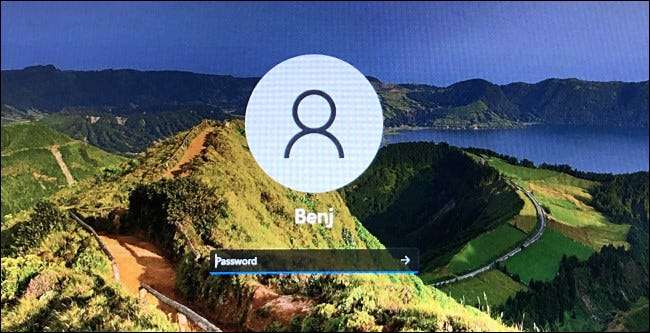
Коли ми говоримо "Блокувати" свій ПК, ми не говоримо про використання фізичного замку (або навіть замикаючого замку ті, що знаходяться на комп'ютерах у 1980-х і 90-х роках .) Замість цього ми говоримо про використання функції блокування програмного забезпечення, вбудованого в Windows.
Коли ви заблокуєте свій ПК, Windows відображає екран входу, але він зберігає вашу сесію Windows Active у фоновому режимі. Ви можете відновити те, що ви робили (перш ніж заблокувати його) у будь-який час, увійшовши до свого облікового запису на екрані входу за допомогою пароля, PIN-коду або іншого методу входу.
Навпаки, "вийшовши", можна також заважати іншим використовувати ваш ПК, але він закриє все, що ви працюєте в Windows та безкоштовних ресурсах системи (наприклад, час RAM та CPU). І закриття Закриває все і повністю вимикає комп'ютер.
Пов'язані: Чому 90-х років PCS мають замки Keyhole, і що вони зробили?
Блокування за допомогою комбінації клавіатури
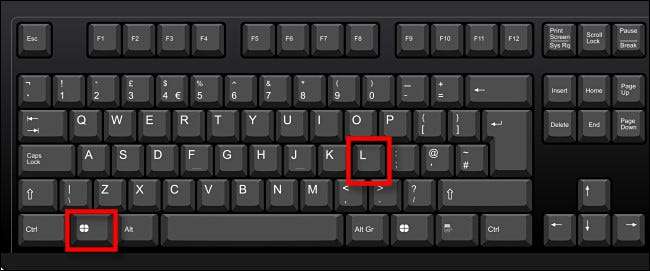
Абсолютний найшвидший спосіб заблокувати Windows 11 PC, за допомогою комбінації клавіатури. У будь-який час натисніть Windows + L на клавіатурі, а Windows негайно заблокує та негайно переключиться на екран входу.
Блокування за допомогою меню «Пуск»
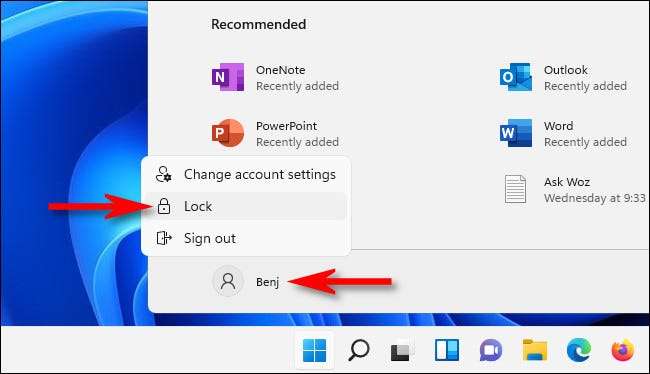
Ви також можете швидко заблокувати комп'ютер за допомогою меню "Пуск". Щоб зробити це, натисніть кнопку «Пуск», а потім виберіть ім'я свого облікового запису в нижньому лівому куті запуску. У меню, який з'явиться, виберіть "Блокування". Ваш ПК буде заблокувати, і вам доведеться знову ввійти, щоб використовувати його.
Блокування за допомогою екрана Ctrl + Alt + Delete
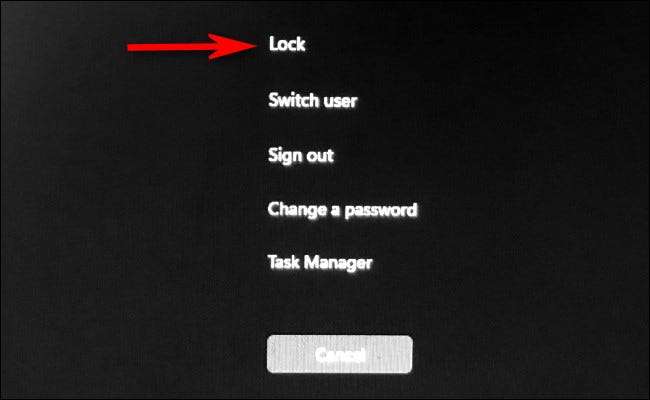
Ще одним швидким способом заблокувати комп'ютер, використовуючи екран Ctrl + Alt + Delete. Щоб використовувати його, натисніть Ctrl + Alt + Delete на клавіатурі, і ви побачите спеціальний чорний екран з меню в центрі. Натисніть "Блокування", і ваш ПК буде блокувати миттєво.
Блокування автоматично за допомогою динамічного блокування

Ви також можете автоматично заблокувати ваш ПК, коли ви відійдете від нього з функцією, що називається динамічний замок. По-перше, потрібно Пара вашого смартфона на ПК як пристрій Bluetooth. Потім відкрийте параметри (натисніть Windows + i) та перейдіть до облікових записів та GT; Опції входу. Прокрутіть вниз до розділу "Динамічний блокування" та перевірте вікно біля "Дозволити Windows, щоб автоматично заблокувати пристрій, коли ви знаходитесь." Потім закрийте налаштування. Наступного разу, коли ви відійдете від ПК, Windows виявить, що ви переміщені та блокування автоматично.
Пов'язані: Як використовувати динамічний замок, щоб автоматично заблокувати Windows 10 ПК
Блокування автоматично, коли неактивний
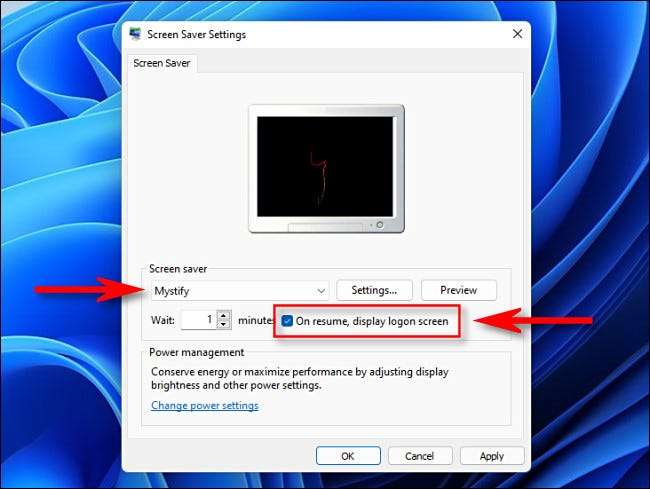
Якщо ви часто відійдіть від вашого ПК у просторі, що поділяється з іншими людьми, ви також автоматично блокуєте Windows 11 після певного періоду часу. Для цього відкрийте початок та пошук "Заставка", а потім натисніть "Увімкнути або вимкнути заставку" у розділі "Налаштування".
Коли вікно "Налаштування" заставки "відкриється, виберіть екранну заставку зі спадного меню, потім встановіть час у вікні" Зачекайте ", скільки часу ви хочете, щоб ваш ПК залишився активним без блокування. Нарешті, помістіть галочку поруч з "на резюме, екран" Відобразити ". Потім натисніть "OK". Наступного разу заставки заставки заставки, ваш ПК буде блокувати автоматично.
До речі, якщо вам не подобається, як ваш екран блокування виглядає, Ви можете налаштувати його у налаштуваннях & gt; Персоналізація & gt; Екран блокування. Удачі!
Пов'язані: Як налаштувати екран блокування на Windows 11






